JIRA - Recherche avancée
Outre le type de recherche expliqué dans le chapitre précédent, JIRA dispose également de quelques options de recherche avancées, qui peuvent être effectuées en utilisant les trois méthodes suivantes.
- Utilisation de la référence de champ
- Utilisation de la référence de mot-clé
- Utilisation de la référence des opérateurs
Ces trois manières mentionnées ci-dessus ont été expliquées en détail ci-dessous.
L'utilisateur doit tenir compte des points suivants lors de toute recherche avancée.
La recherche avancée utilise des requêtes structurées pour rechercher des problèmes JIRA.
Les résultats de la recherche s'affichent dans le navigateur de problèmes.
Les résultats de la recherche peuvent être exportés vers MS Excel et de nombreux autres formats disponibles.
Les fonctionnalités d' enregistrement et d'abonnement sont disponibles pour les recherches avancées.
Une recherche avancée utilise le langage de requête JIRA connu sous le nom de JQL.
Une requête simple en JQL se compose d'un champ, d'un opérateur, suivi d'une ou plusieurs valeurs ou fonctions. Par exemple, la simple requête suivante trouvera tous les problèmes dans le projet "WFT" -
Project = "WFT"JQL prend en charge la syntaxe SQL telle que les fonctions ORDER BY, GROUP BY, ISNULL (), mais JQL n'est pas un langage de requête de base de données.
Utilisation de la référence de champ
Une référence de champ signifie un mot qui représente le nom du champ dans le problème JIRA, y compris les champs personnalisés. La syntaxe est -
<field name> <operators like =,>, <> “values” or “functions”L'opérateur compare la valeur du champ avec la valeur présente sur le côté droit de telle sorte que seuls les vrais résultats sont récupérés par requête.
- Accédez à Problèmes → Rechercher des problèmes dans la barre de navigation.
La capture d'écran suivante montre comment naviguer dans la section Recherche.
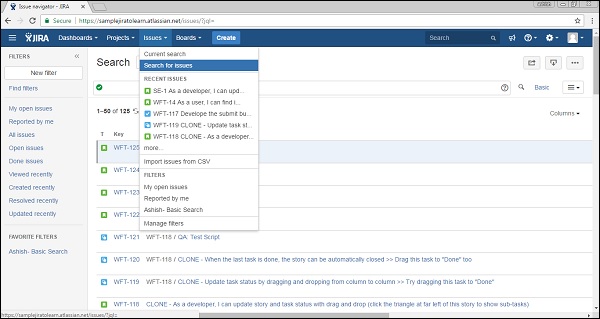
S'il existe un critère de recherche existant, cliquez sur le bouton Nouveau filtre pour réinitialiser les critères. La capture d'écran suivante montre comment commencer avec un nouveau critère -

Tapez la requête en utilisant le champ, l'opérateur et les valeurs comme issueKey = “WFT-107”.
Il existe également d'autres champs - Version affectée, Cessionnaire, Pièces jointes, Catégorie, Commentaire, Composant, Créé, Créateur, Description, Échéance, Environnement, etc. Dès que l'utilisateur commence à taper, la fonctionnalité de saisie semi-automatique aide à écrire dans le format défini.
La capture d'écran suivante montre comment ajouter des critères de nom de champ à l'aide de fonctionnalités avancées.
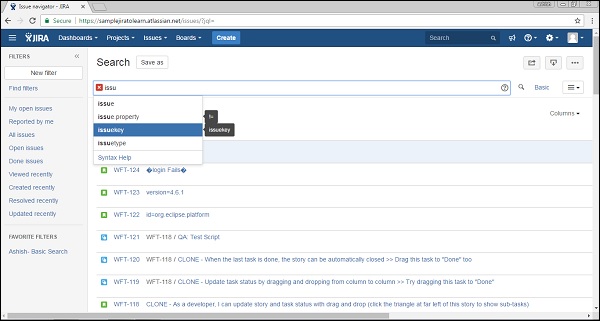
Operator selection - La capture d'écran suivante montre comment sélectionner les opérateurs.

L'étape suivante consiste à saisir la valeur puis à cliquer sur le symbole Rechercher. La capture d'écran suivante montre comment ajouter des valeurs et effectuer une recherche.
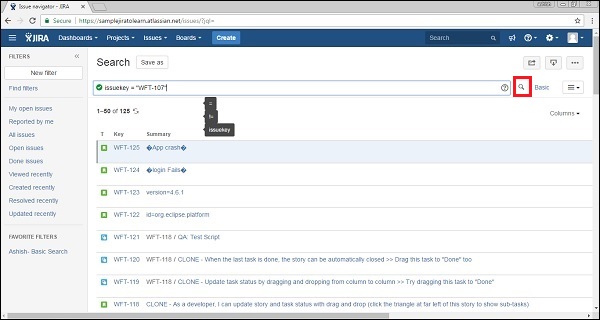
La capture d'écran suivante montre le résultat de la recherche en fonction de l'ensemble de critères.
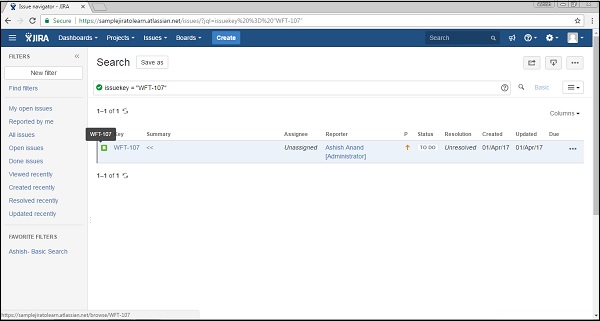
Utilisation de la référence de mot-clé
Ici, nous allons comprendre comment utiliser une référence de mot-clé et quels sont ses avantages
Un mot-clé dans JQL -
- joint deux ou plusieurs requêtes ensemble pour former une requête JQL complexe.
- modifie la logique d'une ou plusieurs requêtes.
- modifie la logique des opérateurs.
- a une définition explicite dans une requête JQL.
- exécute une fonction spécifique qui définit les résultats d'une requête JQL.
Liste des mots-clés -
- ET - ex - statut = ouvert ET priorité = urgent Et cessionnaire = Ashish.
- OU - expiration <now () ou duedate est vide.
- PAS - ex - non cessionnaire = Ashish.
- EMPTY - ex - protectedVersion est vide / affectVersion = empty.
- NULL - ex - assigné est nul.
- ORDER BY - ex - duedate = ordre vide par création, priorité desc.
Semblable à la référence de champ, dès que l'utilisateur commence à taper, la fonctionnalité de saisie semi-automatique aide à obtenir la syntaxe correcte. La capture d'écran suivante montre comment ajouter des mots-clés.
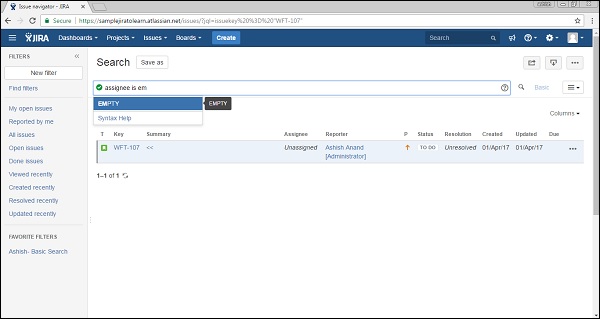
Cliquez sur le symbole de recherche et il fournira les résultats de la recherche. La capture d'écran suivante montre le résultat basé sur un ensemble de critères.
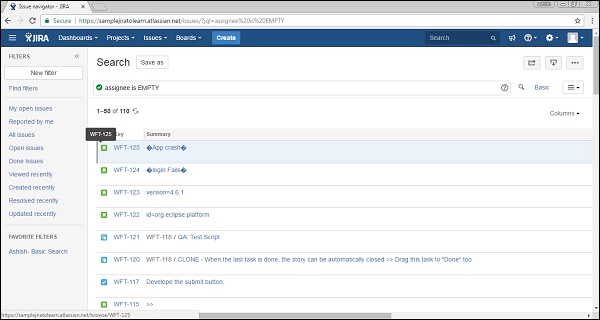
Utilisation de la référence des opérateurs
Les opérateurs sont utilisés pour comparer les valeurs du côté gauche avec le côté droit, de sorte que seuls les vrais résultats s'affichent comme résultat de la recherche.
Liste des opérateurs
- Égale: =
- Pas égal:! =
- Supérieur à:>
- Moins de: <
- Supérieur à égal: =>
- Inférieur à égal: = <
- IN
- PAS DEDANS
- CONTIENT: ~
- Ne contient pas: ! ~
- IS
- N'EST PAS
- WAS
- ÉTAIT DANS
- N'ÉTAIT PAS DANS
- N'ÉTAIT PAS
- CHANGED
À l'instar du champ et de la référence de mot-clé, ces opérateurs peuvent également être utilisés pour améliorer les résultats de la recherche.